电脑系统中一般会默认带有Realtek高清晰音频管理器,可以帮助用户更好的管理电脑的音频,但是有部分Win10用户的电脑中找了很久并没有该工具,那么遇到这种情况我们要怎么解决呢?下面小编带来了两种处理方法,我们一起来了解下吧。
方法一:
1. 按下快捷键“win+r”打开运行,输入:
C:Program FilesRealtekAudioHDA
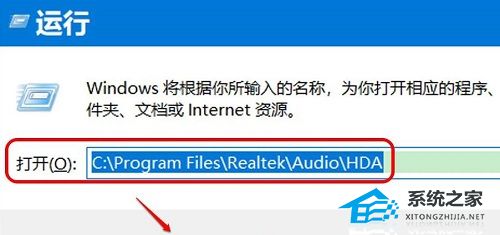
2. 然后打开hda,双击打开“RtlUpd64.exe 文件”,
在“用户账户控制”对话框中点击:是。
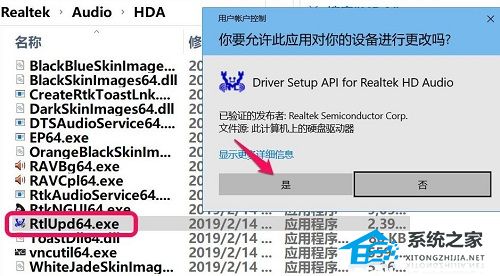
3. 最后就可以看到,成功添加了。
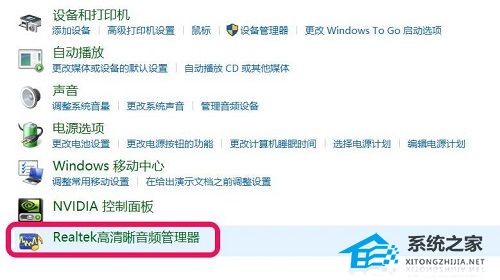
方法二:
1. 首先点击左下角开始,点击“命令提示符(管理员)”。
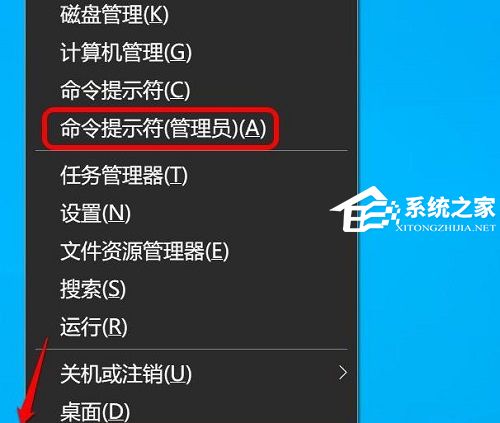
2. 然后输入代码:sfc /scannow
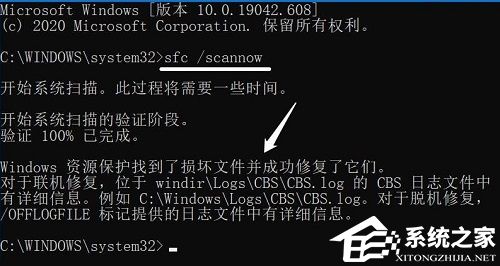
3. 使用命令:DISM.exe /Online /Cleanup-image /Restorehealth,
把系统映像文件中与官方文件不相同的文件还原成官方系统的源文件。
如果还是没有Realtek高清晰音频管理器,
则复制 DISM.exe /Online /Cleanup-image /Restorehealth命令,按下回车运行。
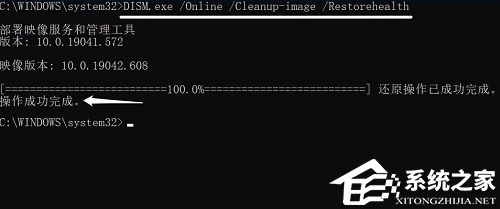
以上就是系统之家小编为你带来的关于“Win10没有Realtek高清晰音频管理器怎么办?”的全部内容了,希望可以解决你的问题,感谢您的阅读,更多精彩内容请关注系统之家官网。


 时间 2024-09-13 08:00:01
时间 2024-09-13 08:00:01 作者 admin
作者 admin 来源
来源 

 立即下载
立即下载







